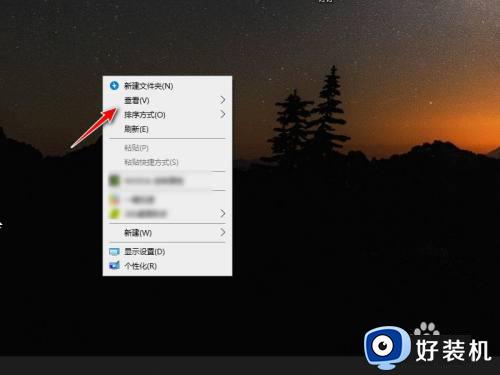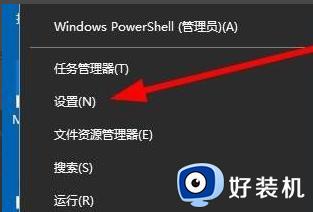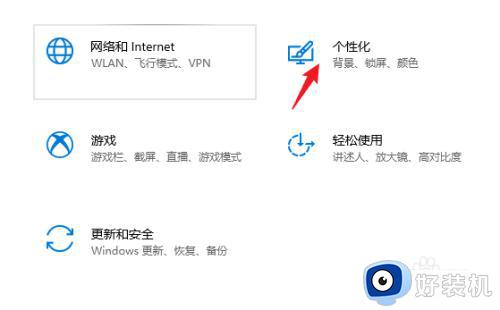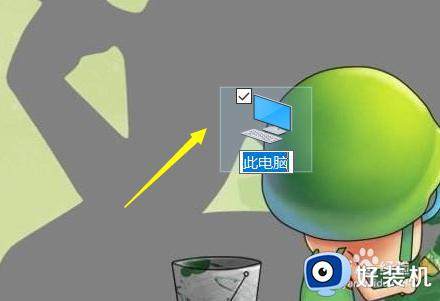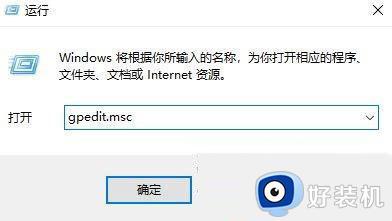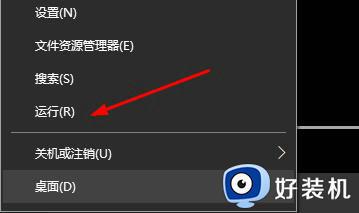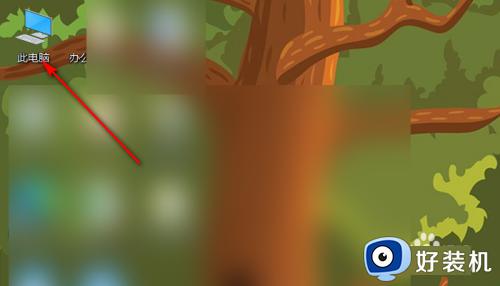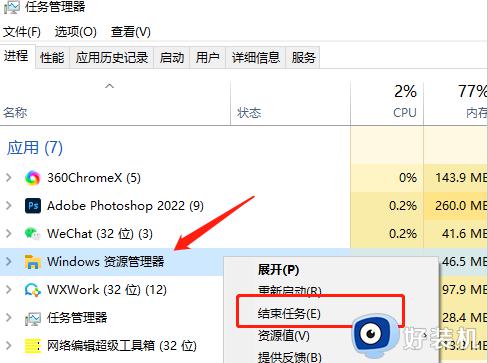win10桌面图标靠左被遮住什么原因 win10桌面图标靠左遮住的解决方法
时间:2023-01-16 11:16:00作者:mei
win10系统桌面图标靠左被遮住,内容都看不清楚了,影响正常使用,遇到这种情况怎么办?我们可以进入设备管理器进行操作设置,接下来教程分享win10系统桌面图标靠左遮住的恢复方法。
推荐:win10 64位系统
1.进入系统属性,点击“硬件”之后就会看见“设备管理器”,点击进入。

2.进入设备管理器会看见很多电脑相关硬件软件信息,将鼠标拖至最下方找到“显示卡”。
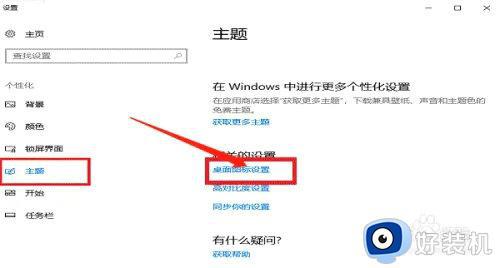
3.看一下显示卡条目下的名称是否出现问号或者叹号。
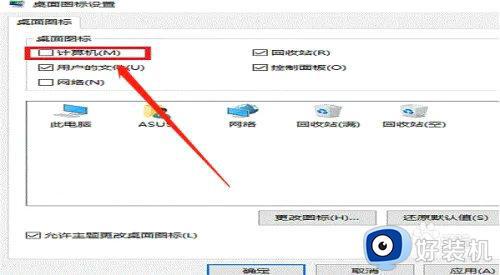
4.若出现叹号则选取该项,右键属性,点击更新驱动程序即可。
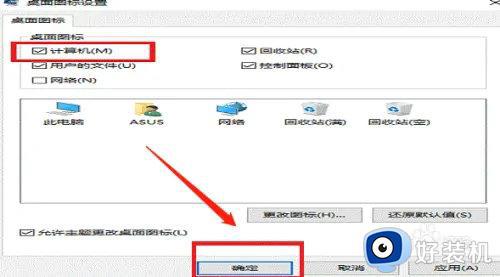
5.然后桌面图标即可恢复正常,全部显示成功。
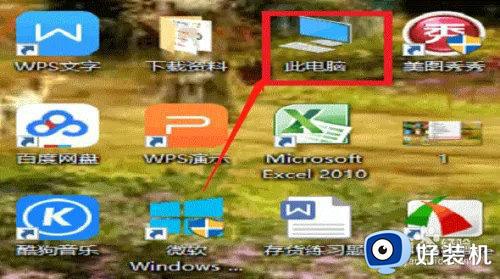
以上介绍win10桌面图标靠左遮住的解决方法,五个步骤设置之后,桌面图标就显示正常,也不会被遮挡了。